PS工具欄不見了怎么調出來?PS工具欄是PS軟件中的重要部分,小伙伴們要使用的工具都存放于PS工具欄中。但是有很多小伙伴都遇到過PS工具欄不見了的情況,卻不知道該怎么調出來,現在系統城就為大家提供調出PS工具欄的三種解決方法,有需要的小伙伴快來系統城看看吧。

Adobe Photoshop CS3官方版
Adobe Photoshop CS3官方版是一款由Adobe公司開發設計的軟件,這款軟件是公認好用的平面美術設計軟件,用戶使用了這款軟件就可輕松編輯視頻圖層上的動畫圖形。系統城為大家提供了詳細的入門教程以及幾個常見問題的使用教程,有需要的小伙伴快來系統城下載Adobe Photoshop CS3官方版軟件使用吧。
PS工具欄不見了怎么調出來?
方法一
按快捷鍵Tab就可以快速的調出工具欄,這個快捷鍵推薦大家記住(想學好ps需要熟練的使用快捷鍵,作圖時可以按Tab隱藏工具欄,從而使作圖區更大。)
方法二
1.首先在電腦上找到PS圖標,點擊打開PS。
2.找到最上方菜單欄中的【窗口】
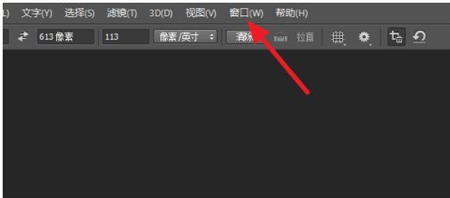
點擊最下方的【工具】

這樣左側的工具欄就會出現了

方法三
或者點擊【窗口】-【工作區】-【復位基本功能】
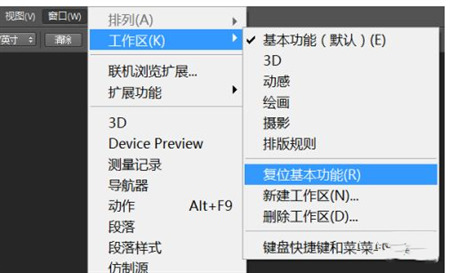
這樣ps會回到剛裝好的默認設置,無論工具欄是怎么弄沒的,都會恢復了,但是一些自己打開的工具欄也需要重新設置了

以上就是系統城為大家帶來的調出PS工具欄的三種解決方法,其中小編覺得第三種方法比較實用便捷,不過通過以上這三種方法都可以為大家更快的解決PS工具欄被隱藏問題,系統城感謝大家的閱讀。
 站長資訊網
站長資訊網